Como restaurar celular Android bloqueado
Há momentos em que você pode precisar restaurar seu smartphone Android. Então você deve saber bem como fazer isso em um Android bloqueado. Continue a leitura.
Jan 29, 2023 • Arquivado para: Desbloquear Dispositivos • Soluções comprovadas
Pode haver algum momento em que você bloqueou acidentalmente seu celular e não tem como recuperar a funcionalidade do telefone sem a restauração. Este momento é muito irritante para qualquer um. Se o seu celular estiver bloqueado e você não pode iniciá-lo por não lembrar da senha, você não precisa ficar desesperado. Existem algumas maneiras pelas quais você pode restaurar seu telefone para seu estado anterior. Neste artigo, mostraremos como restaurar celular Android bloqueado.
Parte 1: Faça um Reset forçado (Hard Reset) em Diferentes Celulares Android
A maneira mais comum de redefinir um bloqueio de tela do telefone Android é por um reset forçado. Você pode fazer isso em seu smartphone Android para desbloqueá-lo. Lembre-se de que o reset forçado irá apagar todos os dados armazenados no seu telefone. Portanto seu telefone será desbloqueado, mas você não terá seus dados armazenados de volta. Portanto, se você não tiver backup recente para os dados do seu telefone, tenha cuidado com isso antes de fazer uma reset forçado.
Aqui você pode aprender a como fazer reset forçado em telefone bloqueado em diferentes marcas, pois modelos diferentes possuem um jeito único de reset.
1. Como restaurar celular HTC bloqueado?
Agora vamos mostrar-lhe como desbloquear um celular HTC por reset forçado.

Você tem que pressionar e manter pressionado o botão de diminuir volume junto com o botão liga / desliga. Continue segurando até ver as imagens do Android. Então solte os botões e logo após use o botão de diminuir o volume para navegar até a opção "factory reset", e use o botão de energia para confirmar a escolha.
2. Como restaurar Samsung bloqueado?
Pressione e segure o botão de aumentar volume junto com o botão liga / desliga eo botão home. Você verá o logotipo da Samsung na tela. Desça as opções para encontrar "limpar dados/reset de fábrica" utilizando a tecla de diminuir volume. Agora escolha Sim. Você pode excluir todos os dados do seu Samsung tocando na tecla de diminuir. Seu telefone começará a reinicializar.

3. Como restaurar LG bloqueado?
Para desbloquear o seu telefone Android LG, você terá que pressionar e manter pressionada a tecla de volume e a tecla liga/desliga. Quando vir o logotipo da LG na tela do seu telefone, solte a tecla de enegia. Logo depois disso, pressione e segure a mesma tecla novamente. Você pode soltar todos os botões depois de ver escrito "facotru hard reset" na tela.

4. Como restaurar Sony bloqueado?
Confirme que seu telefone está desligado. Pressione e segure três teclas juntas. As teclas são as teclas Aumentar volume, Liga/Desliga e Home. Depois de ver o logotipo na tela, deve-se soltar os botões. Agora siga o volume para baixo para rolar para baixo. A tecla Power ou Home é usada para seleção. Escolha a opção"reset de fábrica ou limpar dados".

5. Como restaurar Motorola bloqueado?
Primeiro de tudo, desligue seu telefone. Em seguida, pressione e segure as teclas liga/desliga, home e aumento de volume. Depois de um tempo, você verá o logotipo na tela e só então solte todos os botões. Para selecionar as opçções, você pode usar a tecla diminuir volume e, para confirmar a escolja, use a tecla home ou de energia. Selecione então a opção "Restaurar padrão de fábrica" ou apagar os dados. ou limpe os dados.

Seja qual for o seu modelo ou marca, tenha em mente que o reset forçado irá apagar todos os seus valiosos dados do seu telefone! Então, se você quiser desbloquear celular bloqueado com rapidez e não perder dados, siga a próxima parte.
Parte 2: Como fazer reset forçado (Hard Reset) no Android bloqueado pelo Dr.Fone?

Dr.Fone - Desbloquear Tela (Android)
Remova 4 tipos de bloqueio de tela do Android com rapidez.
- Ele pode remover 4 tipos de bloqueio de tela - padrão, PIN, senha & digitais.
- Nenhum conhecimento técnico necessário. Qualquer pessoa pode usar!
- Funciona para todas as marcas Android convencionais, como Samsung, LG, Motorola, Huawei, LG, Xiaomi, etc.
Dr.Fone tem todas os recursos que são essenciais oferecendo soluções compeletas para dispositivos móveis. Com maior velocidade de processamento e uma interface clara, este software permite que todos os usuários desbloqueiem tela de qualquer dispositivos com facilidade, sem comprometer a qualidade. Aqui está o procedimento passo a passo para formatar seu Android
Passo 1. Vá em "Desbloquear Tela"
A primeira coisa que você precisa fazer é abrir o Dr.Fone em seu PC e então clicar em "Desbloquear Tela". O Dr.Fone - Desbloquear Tela (Android) removerá o bloqueio de seu dispositivo sendo qualquer um dos 4 tipos de bloqueio de tela(PIN , Senha, Padrão e Digitais), consegue formatar seu dispositivo com rapidez.

Passo 2. Escolha Desbloquear tela do Android e vá para o Modo Teste grátis
Siga estas instruções -
- Desligue seu telefone.
- Pressione e segure a tecla home, a tecla de abaixar volume e a de energia ao mesmo tempo.
- Aprte o botão de aumentar o volume para entrar no modo Teste grátis.
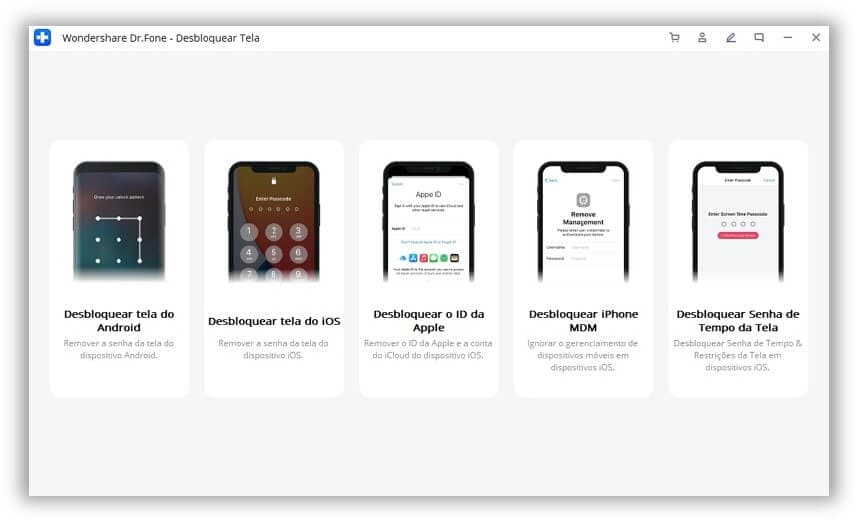
Passo 3. Baixe o Pacote de Restauração
Depois de passar pela etapa anterior, você verá um aviso automático para que seja baixado o pacote de recuperação de Teste grátis. Você tem que esperar até a sua conclusão.
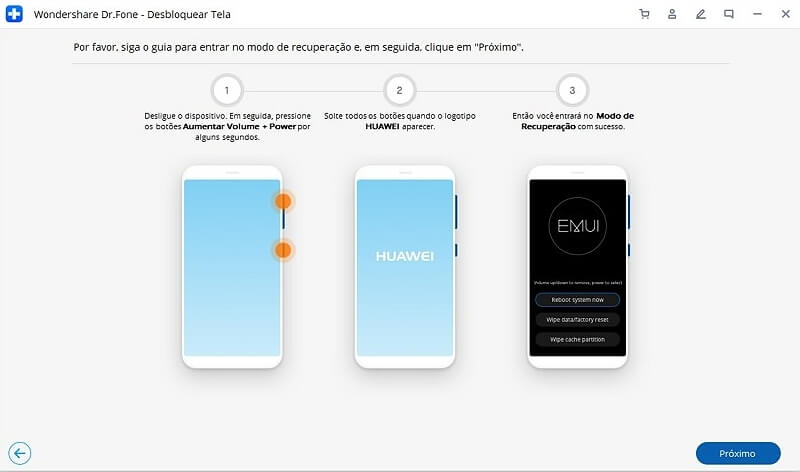
Passo 4. Remova a Tela de Bloqueio do Android com sucesso
Uma vez que a etapa anterior esteja concluída, você verá ser iniciado o processo de remoção da tela de bloqueio.
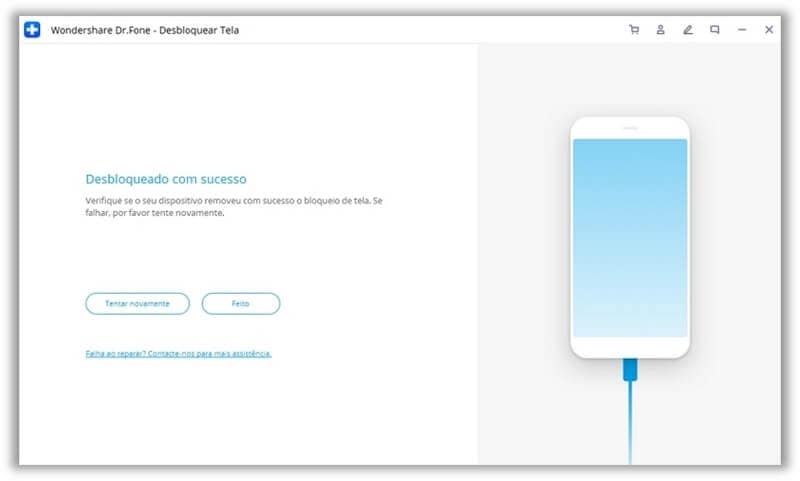
Depois de concluir o processo de remoção da tela de bloqueio, você poderá entrar no seu telefone sem precisar de senha.
Esquecer sua senha é uma situação estressante, apesar de você ter como desbloquear o seu telefone Android. Mas como o reset de fábrica não salva seus dados, você deve confiar no software chamado Dr.Fone - Desbloquear Tela (Android) para um bom funcionamento. Adquira o software e sinta-se tranquilo. Espero que você aproveite e esqueça o incômodo quando perder sua senha.
Categorias
Artigos Recomendados
Desbloquear Tela
- 1 Desbloquear Tela de iOS
- Desbloquear um iphone desativado sem iTunes
- Entrar / Sair do Modo DFU no iOS
- Maneiras de desbloquear iPhone sem senha
- Entrar / Sair do Modo de Recuperação no iPhone
- Desbloquear iPad Sem Código de Acesso
- 2 Desbloquear Tela de Android
- Softwares para Desbloquear Android
- Desbloquear Android sem reset de fábrica
- Esquecer Senha Padrão / Código PIN do Samsung
- Contornar Bloqueio de Tela da Samsung
- Softwares de Desbloqueio para Samsung
- 3 Dicas de Cartão SIM e Mais
- Acessar Android com Tela Quebrada
- Recuperar Contatos do Android com Tela Quebrada
- Como Reparar Samsung Galaxy com Tela Preta
- Tutorial para Alterar IMEI do Android Sem Fazer Root











Alexandre Garvalhoso
staff Editor